Cara Menginstal dan Mengkonfigurasi Raid Drives (RAID 0 dan 1) di PC Anda

- 1599
- 36
- Dominick Barton
Ketika ayah saya memberi tahu saya bahwa dia menjalankan komputernya di Raid 0, saya bingung mengapa dia menginginkan konfigurasi seperti itu. Sepengetahuan saya, menjalankan konfigurasi RAID sudah usang dan rumit untuk diatur. Lalu saya melakukan penelitian.
Ada keuntungan yang signifikan untuk menjalankan komputer Anda dalam konfigurasi RAID. Konfigurasi RAID yang paling umum untuk digunakan di rumah adalah RAID 0 dan RAID 1.
Daftar isi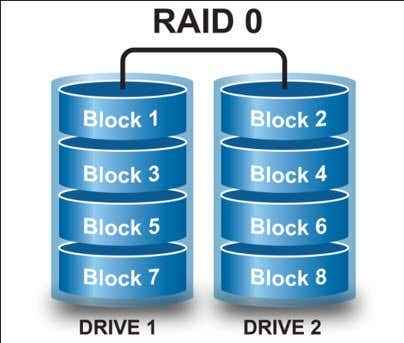
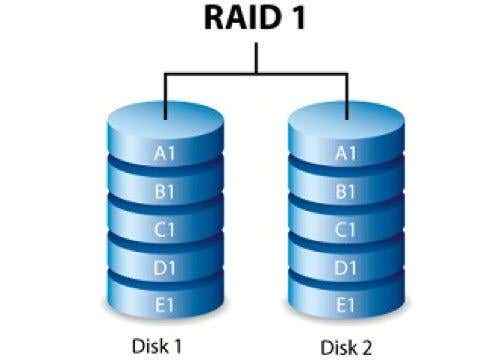
Yang sedang berkata, RAID 0 dan RAID 1 keduanya sangat mudah diatur dan pada dasarnya membutuhkan proses pengaturan yang sama persis. Hal pertama yang ingin Anda lakukan adalah mencari tahu apakah motherboard Anda memiliki pengontrol serangan bawaan (sebagian besar motherboard modern).
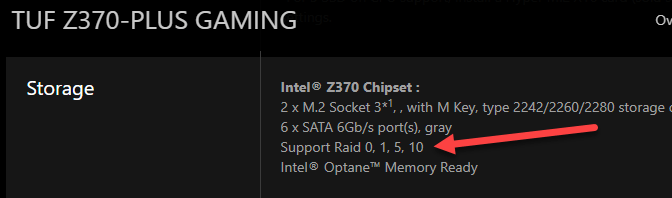
Dari sini Anda harus:
- Hubungkan drive yang ingin Anda gunakan
- Boot mesin ke dalam BIOS
Setelah Anda berada di sana, layar Anda akan terlihat seperti yang ada di gambar di bawah ini. Dari sini Anda harus menavigasi ke BIOS yang setara dengan chipset. Layar ini akan terlihat seperti ini:
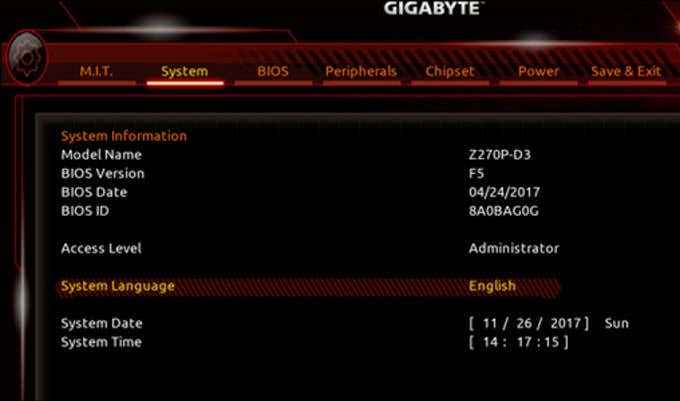
Setelah menavigasi ke Anda chipset Layar Anda akan terlihat seperti ini:
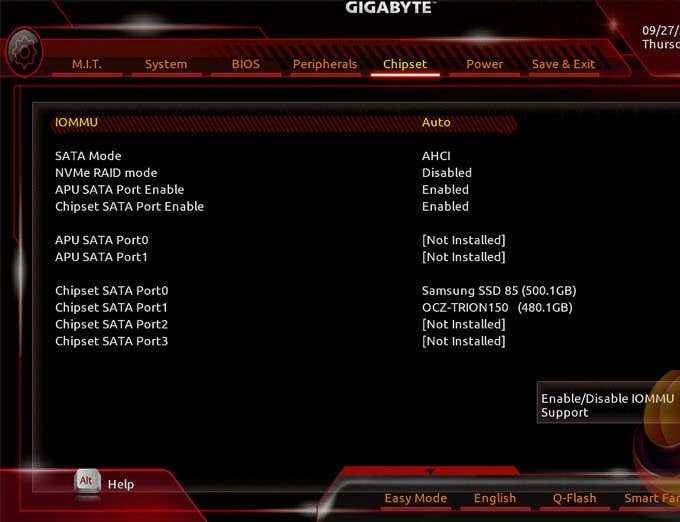
Dari layar chipset, Anda harus menavigasi Mode SATA dan pilih SERANGAN alih-alih Ahci.
Anda sekarang telah berhasil menginisialisasi serangan di motherboard Anda; Cukup tekan Simpan & Keluar. Komputer akan restart pada saat ini dan akan mencoba meluncurkan salinan Windows yang sudah tidak ada lagi.
Cukup tekan dan tahan Ctrl + r Untuk meluncurkan antarmuka pengguna pengontrol RAID (Ctrl +R untuk AMD, kombo ini dapat bervariasi untuk pengaturan Anda). Pada titik ini layar Anda harus terlihat seperti ini:
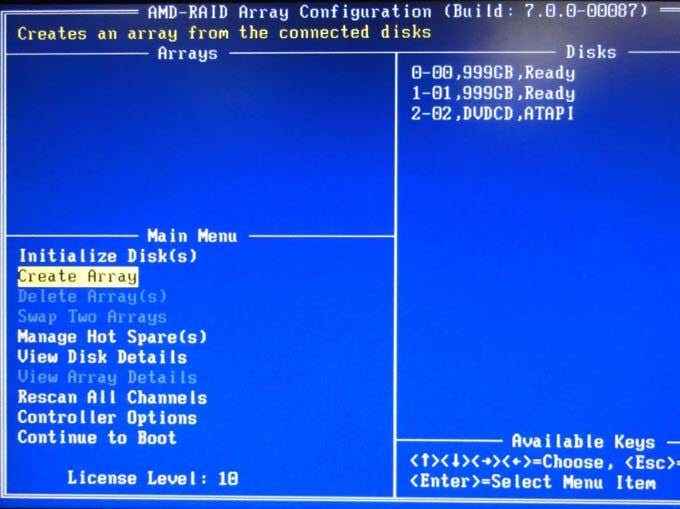
Setelah mencapai titik ini, Anda harus memilih Buat array Kemudian pilih drive yang ingin Anda gunakan untuk konfigurasi RAID. Drive yang tersedia akan terdaftar di sisi kanan di bawah Disk. Menggunakan A atau INS kunci untuk memilih drive dan tekan memasuki Setelah selesai mengkonfigurasi disk.
Setelah Anda melakukan ini, layar Anda akan terlihat seperti ini:
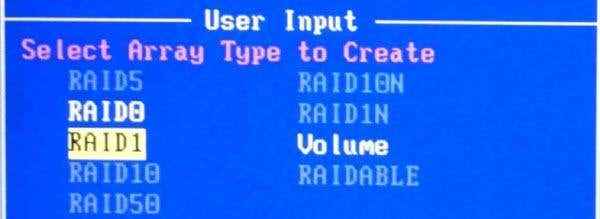
Dari sini Anda dapat memutuskan konfigurasi mana yang ingin Anda pilih. Saya pribadi memilih RAID 0 tetapi pilihannya adalah milik Anda. Setelah ini, Anda akan memilih ukuran array yang ingin Anda bangun.
Saya baru saja menyimpan pengaturan default penggunaan Semua ruang yang tersedia untuk drive serangan saya. Setelah ini, Anda akan memilih mode caching, saya telah menjaga sistem caching default Baca tulis. Ini akan terlihat seperti ini:
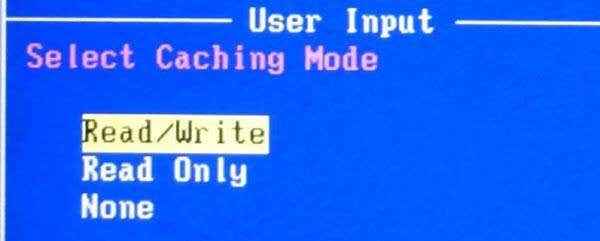
Setelah mengonfigurasinya sesuai dengan keinginan Anda, cukup tekan C Untuk membuat array Anda. Tekan ESC Dan Y Untuk memulai ulang sistem Anda dengan konfigurasi RAID baru Anda.
Setelah reboot, navigasikan kembali ke BIOS Anda dan pilih konfigurasi RAID baru Anda untuk Boot Disk. Sebelum memukul Simpan & Keluar Layar Anda seharusnya terlihat seperti ini:
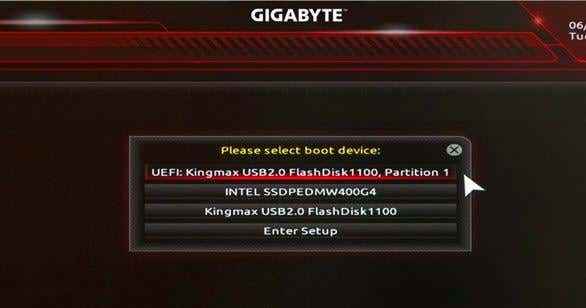
Setelah melakukan ini, mesin Anda akan restart lagi. Izinkan untuk melewati proses startup normal. Ini akan meminta Anda dari kesalahan driver di titik mana layar Anda akan terlihat seperti ini:
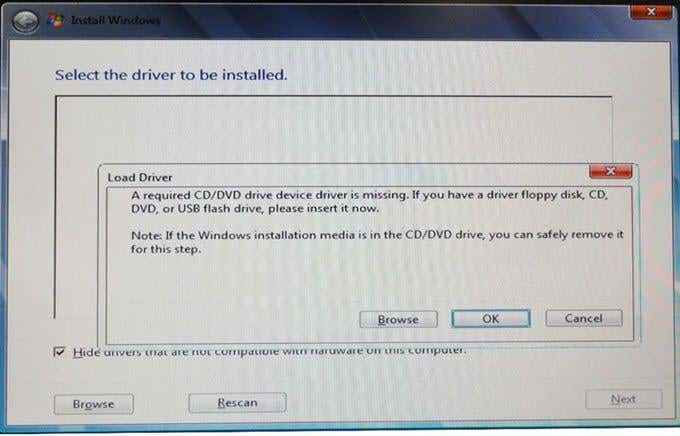
Jika Anda belum melakukannya, colokkan flash drive yang berisi Anda Pengemudi serangan dan flash drive yang berisi Windows ISO, Arahkan ke drive dan folder tempat pengemudi disimpan dan dipukul OKE. Layar Anda akan terlihat seperti ini:
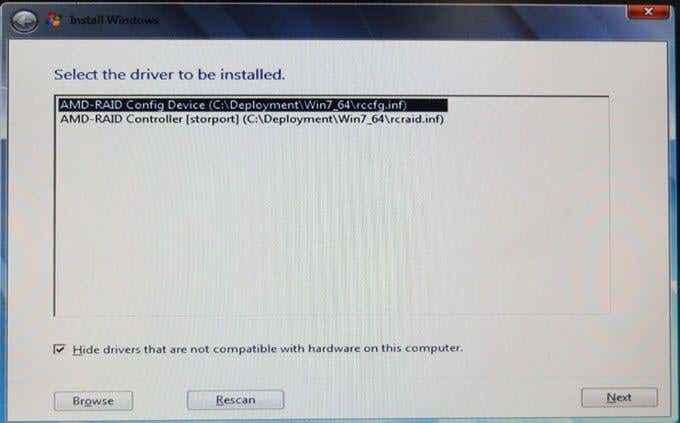
Pilih driver yang Anda butuhkan untuk instalasi lalu klik Berikutnya. Setelah melakukan ini, layar Anda akan meminta Anda untuk memilih drive yang ingin Anda instal sistem operasi Windows 10 baru Anda lalu klik Berikutnya lagi. Layar Anda akan terlihat seperti ini:
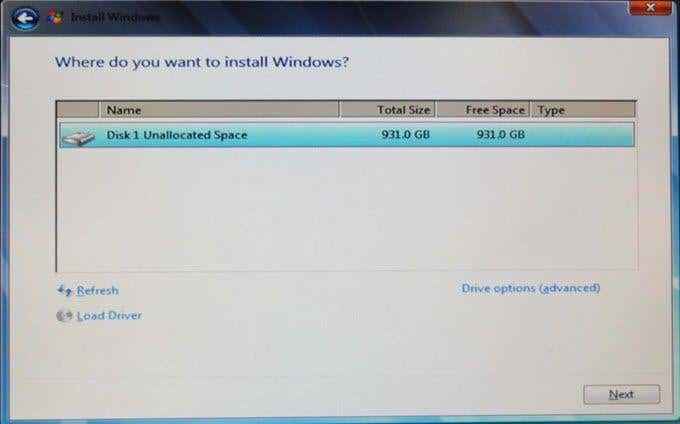
Sistem operasi Anda sekarang akan mulai menginstal. Dari sini, Anda harus sepenuhnya diatur dalam konfigurasi serangan mana pun (0 atau 1) yang Anda pilih. Jika Anda memiliki pertanyaan atau jika Anda memerlukan elaborasi lebih lanjut pada bagian tertentu dari proses, beri tahu saya dan saya akan segera menghubungi Anda!
Nikmati dunia array redundan dari disk independen (RAID).
- « Internet terus terputus? Inilah cara memperbaikinya
- Cara menggunakan fungsi concatenate di google sheets »

